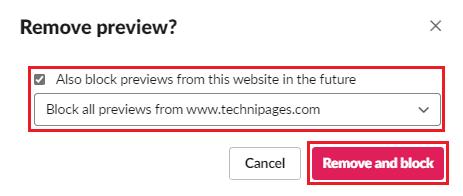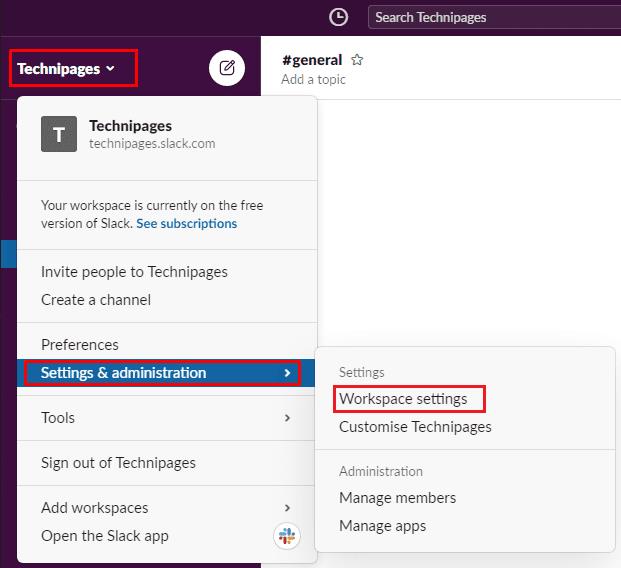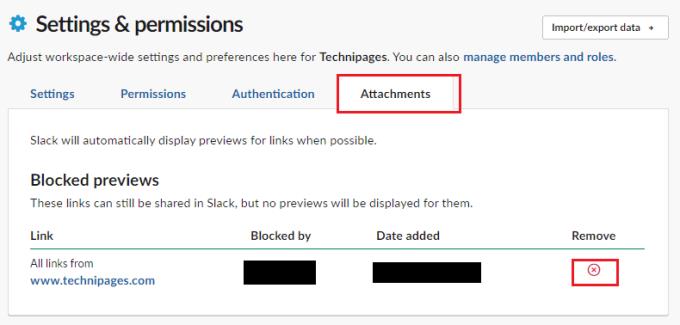Linkvoorbeelden zijn een behoorlijk coole functie die een gebruiker laat zien welke website ze zullen zien, zelfs voordat ze erop klikken. Voor informatieve links, educatieve bronnen en onderzoeksmateriaal kan deze functie van onschatbare waarde zijn. Aan de andere kant, als je je collega probeert te Rickroll, is dat niet zo handig.
Maar maak je geen zorgen - linkvoorbeelden in Slack kunnen snel worden uitgeschakeld, voor slechts één link of voor alle links van een domein. Met andere woorden, je Rickrolling-shenanigans kunnen doorgaan.
Linkvoorbeelden blokkeren
Het verwijderen van een linkvoorbeeld is vrij eenvoudig; om dit te doen, beweegt u uw muis over het linkvoorbeeld en klikt u vervolgens op het kleine "x"-pictogram linksboven in het voorbeeld.

Om een voorbeeld van een link te verwijderen, klikt u op de kleine "x" linksboven in het voorbeeld.
In de bevestigingspop-up voor het verwijderen van het voorbeeld kunt u ervoor kiezen om alleen die ene link te blokkeren of ervoor kiezen om meer dan dat te beveiligen. Vink hiervoor het selectievakje 'Blokkeer ook voorvertoningen van deze website in de toekomst' aan en selecteer vervolgens het gewenste type blokkering. U kunt ervoor kiezen om in de toekomst alle previews van de specifieke link te blokkeren of ervoor kiezen om alle linkvoorbeelden voor links naar het domein te blokkeren. Als je eenmaal hebt besloten om voorvertoningen voor het hele domein te stoppen, klik je op 'Verwijderen en blokkeren' om de voorvertoning te verwijderen en toekomstige voorvertoningen van dat domein te voorkomen.
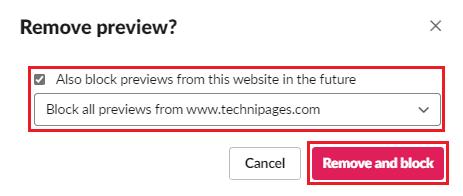
Vink het selectievakje 'Blokkeer ook voorvertoningen van deze website in de toekomst' aan, selecteer vervolgens 'Alle voorvertoningen blokkeren van' en klik op 'Verwijderen en blokkeren'.
Geblokkeerde domeinen beoordelen
Als u de lijst met momenteel geblokkeerde domeinen wilt bekijken en beheren, kunt u dit doen door naar de instellingen voor bijlagen van de werkruimte te gaan. Om daar te komen, moet u eerst op de naam van de werkruimte in de rechterbovenhoek klikken. Selecteer vervolgens in het vervolgkeuzemenu 'Instellingen en beheer' en vervolgens 'Werkruimte-instellingen' om de werkruimte-instellingen in een nieuw tabblad te openen.
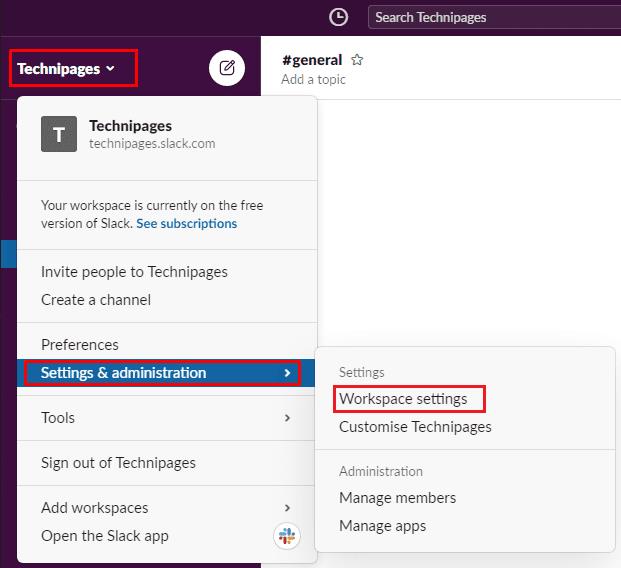
Om naar de werkruimte-instellingen te gaan, klikt u op de naam van de werkruimte in de zijbalk en selecteert u vervolgens 'Instellingen en beheer' en 'Werkruimte-instellingen'.
Schakel in de werkruimte-instellingen naar het tabblad "Bijlagen". Hier kunt u de lijst met momenteel geblokkeerde voorbeelden bekijken. U kunt zien of elk item een specifieke URL of domein is, wie het heeft geblokkeerd en wanneer ze het hebben geblokkeerd. Als u een domein of link wilt deblokkeren, klikt u op het respectievelijke rode "x"-pictogram en klikt u vervolgens op "OK" in de pop-up om het domein te deblokkeren.
Opmerking: door de blokkering van een domein of link op te heffen, kunnen nieuwe links previews krijgen. Links waarvan het voorbeeld al is verwijderd, krijgen echter niet automatisch een voorbeeld terug, zelfs niet nadat u de pagina hebt vernieuwd.
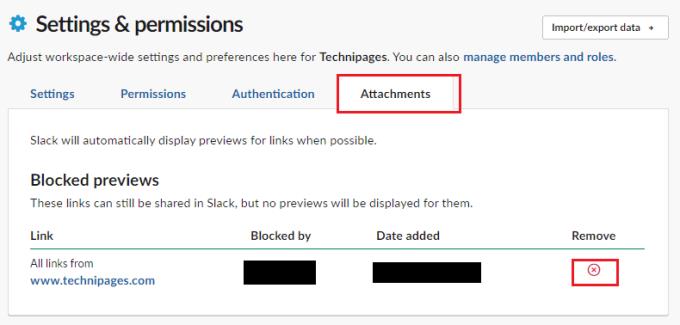
Bekijk op het tabblad "Bijlagen" de lijst met geblokkeerde domeinen en links, klik vervolgens op het respectieve rode "x"-pictogram en klik op "OK" om een item te deblokkeren.
Linkvoorbeelden kunnen handig zijn, maar er kunnen links of websites zijn waarvan u niet wilt dat er voorbeelden worden weergegeven. Door de stappen in deze handleiding te volgen, kunt u domeinen blokkeren en deblokkeren voor het weergeven van linkvoorbeelden.